วิธีรีโพสต์บน Facebook
เผยแพร่แล้ว: 2023-02-28เพื่อให้หน้าโซเชียลมีเดียของคุณสดใหม่ คุณต้องเพิ่มเนื้อหาอย่างต่อเนื่องเพื่อสร้างความบันเทิงให้กับผู้ติดตามปัจจุบันของคุณและดึงดูดหน้าใหม่ๆ อย่างไรก็ตาม การหาเนื้อหาใหม่เพื่อสร้างโพสต์ใหม่อาจเป็นเรื่องที่น่าเหนื่อยหน่าย นั่นคือสิ่งที่การแชร์ต่อหรือรีโพสต์เนื้อหาเก่า (หรือเนื้อหาของคนอื่น เช่น มีม) สามารถช่วยคุณได้
ในบทช่วยสอนนี้ เราจะแสดงวิธีแชร์หรือรีโพสต์เนื้อหาเพื่อให้เพจ Facebook ของคุณทันสมัยอยู่เสมอ
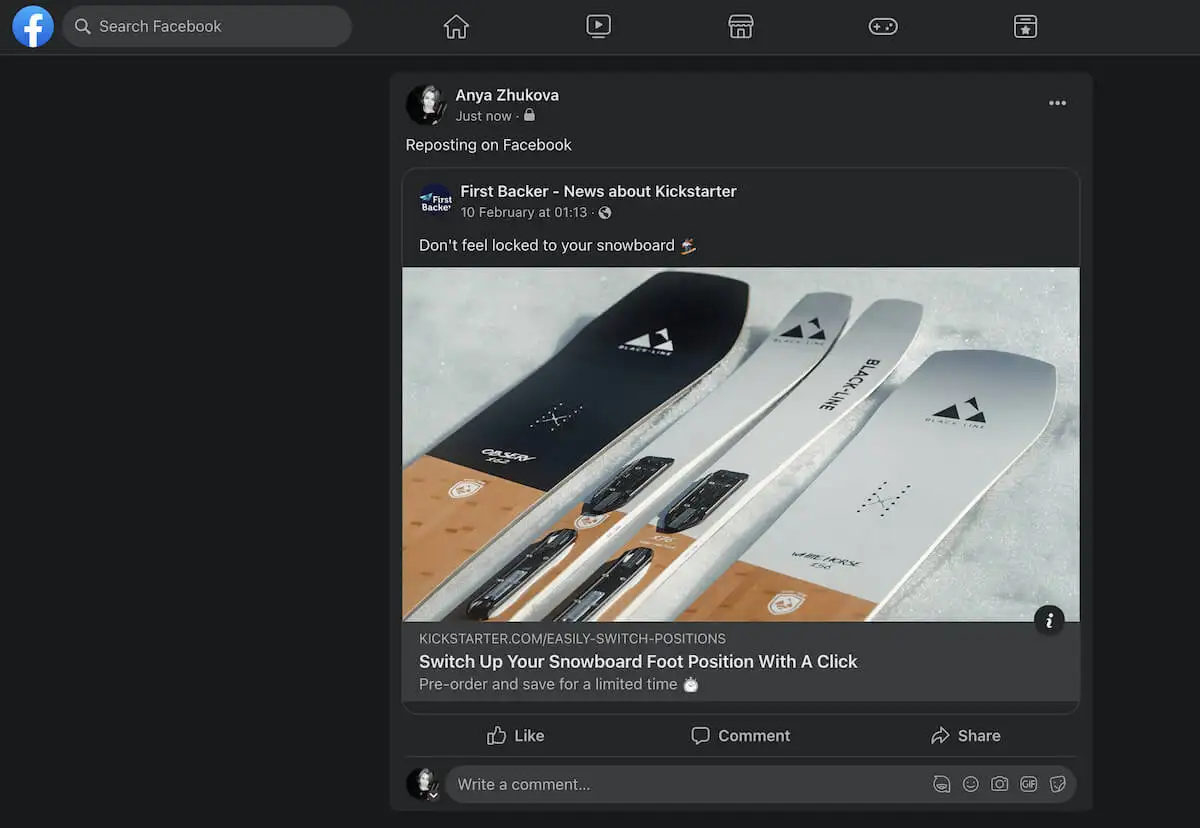
วิธีรีโพสต์บน Facebook โดยใช้ปุ่มแชร์
วิธีที่ง่ายที่สุดในการรีโพสต์บน Facebook คือการใช้ปุ่มแชร์ คุณจะพบปุ่มนี้ข้างโพสต์ Facebook ส่วนใหญ่บนโซเชียลเน็ตเวิร์ก คุณสามารถแชร์หรือรีโพสต์เนื้อหาไปยังไทม์ไลน์ของคุณเองหรือไทม์ไลน์ของเพื่อน
วิธีรีโพสต์บนเว็บ Facebook
คำแนะนำจะแตกต่างกันสำหรับแอปเวอร์ชันเดสก์ท็อปและมือถือ ต่อไปนี้คือวิธีการโพสต์ใหม่บน Facebook บนคอมพิวเตอร์ของคุณ
- เปิด Facebook ในเว็บเบราว์เซอร์บนพีซีหรือ Mac ของคุณ
- ไปที่โพสต์ที่คุณต้องการแชร์
- ใต้โพสต์ ให้ค้นหาและคลิก แชร์ ด้วย ไอคอนลูกศร หากคุณไม่เห็นปุ่ม แชร์ ใต้โพสต์ เป็นไปได้ว่าบุคคลนั้นจำกัดการแชร์ในการตั้งค่าความเป็นส่วนตัว หรือโพสต์ต้นฉบับถูกเผยแพร่ในกลุ่มปิดและไม่สามารถแชร์กับผู้ที่ไม่ใช่สมาชิกกลุ่มได้
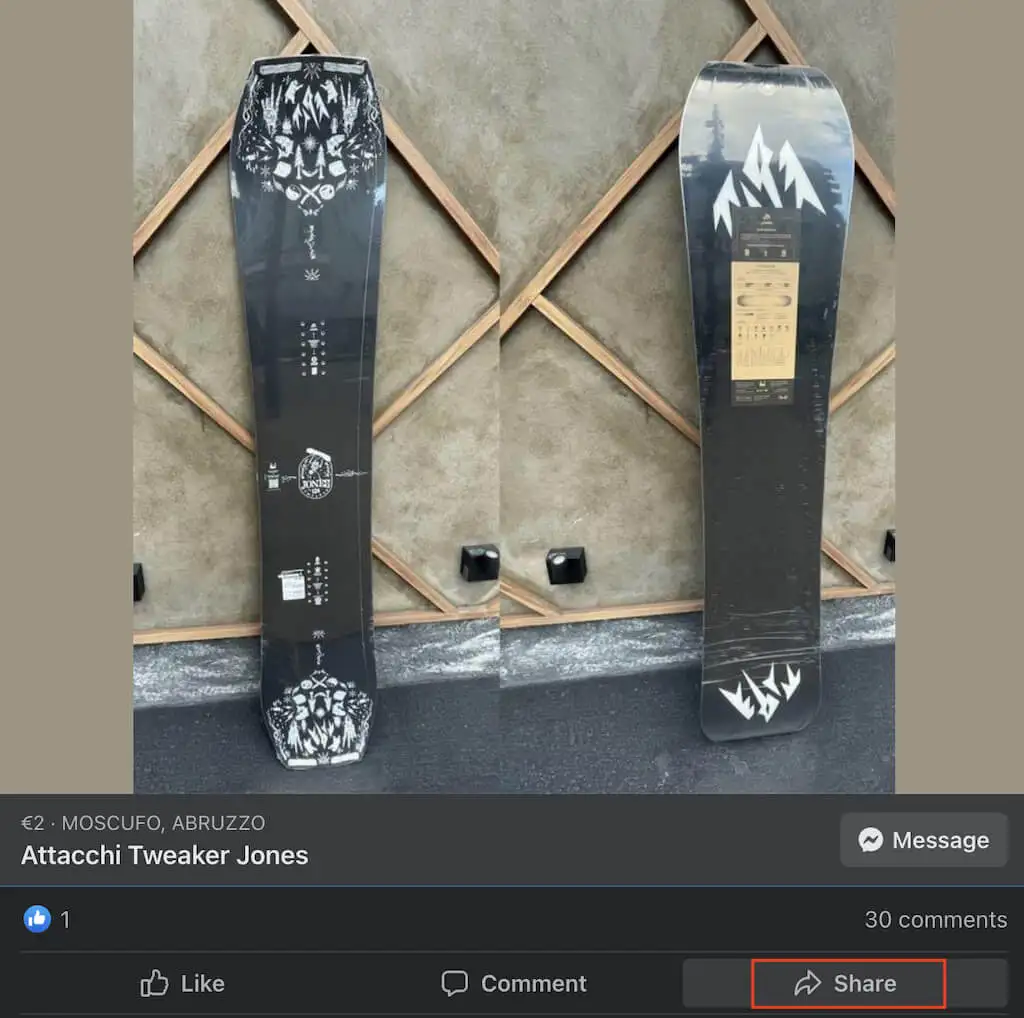
- ภายใต้ แบ่งปัน ในเมนูแบบเลื่อนลง คุณจะเห็นตัวเลือกการแบ่งปันต่างๆ:
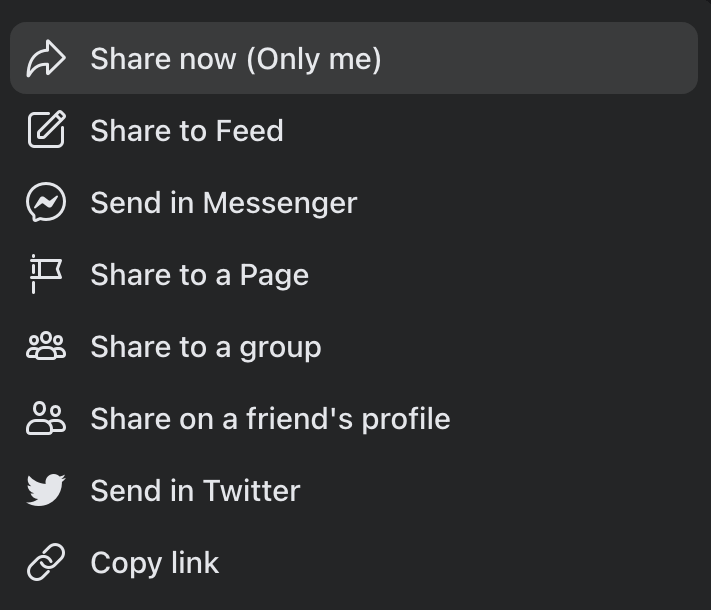
- แชร์เลย จะแชร์โพสต์ทันทีด้วยการตั้งค่าผู้ชมที่คุณตั้งไว้ก่อนหน้านี้
- Share to Feed ให้คุณเปลี่ยนโพสต์ก่อน เช่น ตั้งค่าผู้ชมใหม่ และเพิ่มคำอธิบายหรือแฮชแท็ก
- Share to your Story จะแชร์โพสต์ไปยัง Facebook Stories ของคุณ
- ส่งใน Messenger ให้คุณเลือกแชท Messenger ที่จะแชร์โพสต์
- นอกเหนือจากนั้น คุณสามารถแชร์โพสต์ที่เลือก ไปยังเพจ กลุ่ม และ ในโปรไฟล์ของเพื่อน
- คุณอาจได้รับหน้าต่างป๊อปอัปที่ให้คุณเปลี่ยนคำอธิบายโพสต์และผู้ชม ทั้งนี้ขึ้นอยู่กับวิธีการแชร์ที่คุณเลือก หลังจากเสร็จสิ้น ให้คลิก โพสต์ เพื่อเผยแพร่โพสต์
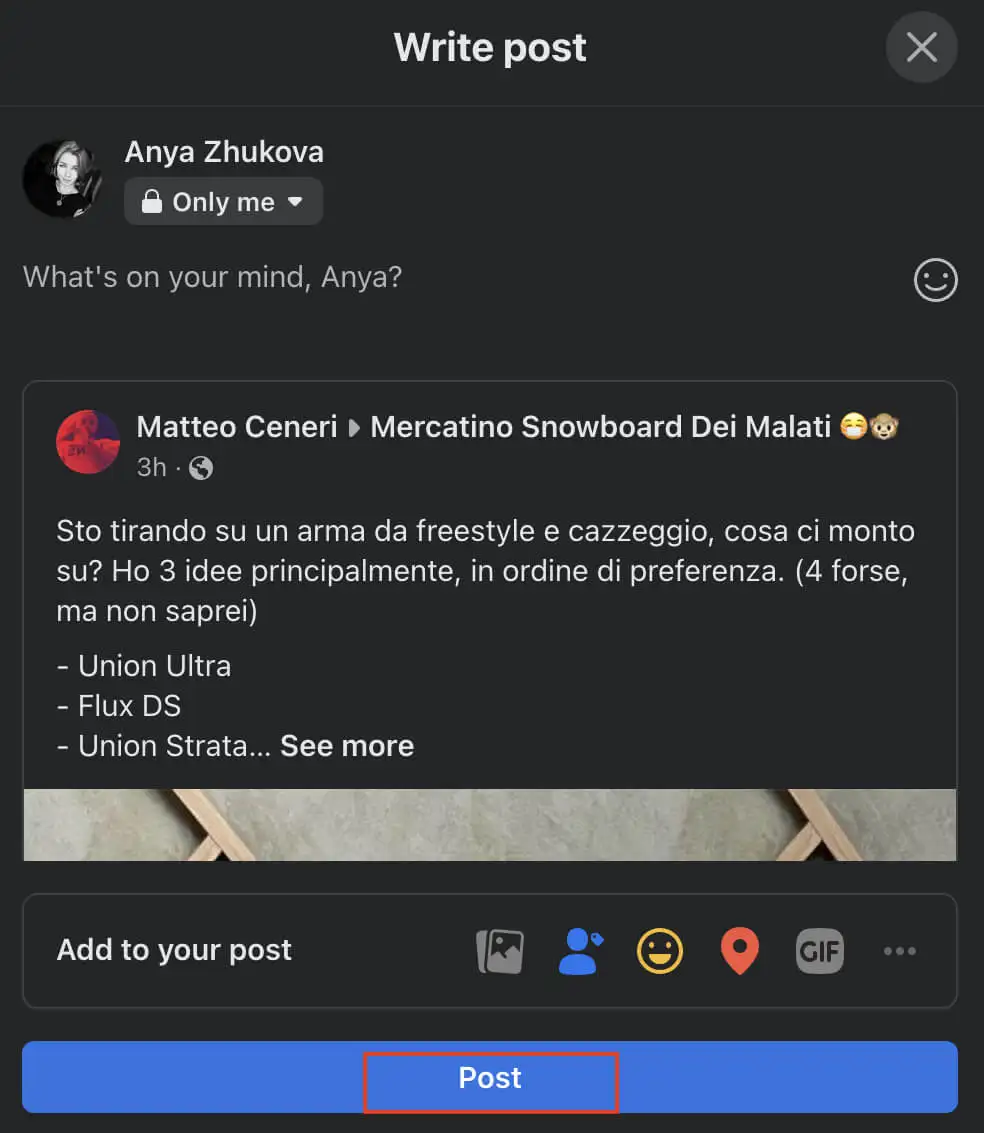
วิธีรีโพสต์บน Facebook มือถือ
หากคุณต้องการใช้ Facebook บน iPhone หรือสมาร์ทโฟน Android ของคุณ ต่อไปนี้เป็นวิธีการโพสต์ซ้ำบนแอพมือถือ Facebook
- เปิดแอพ Facebook บนสมาร์ทโฟนของคุณ
- ในฟีดข่าวของคุณ ค้นหาโพสต์ที่คุณต้องการแบ่งปัน
- เลือก ไอคอนแชร์ ใต้โพสต์
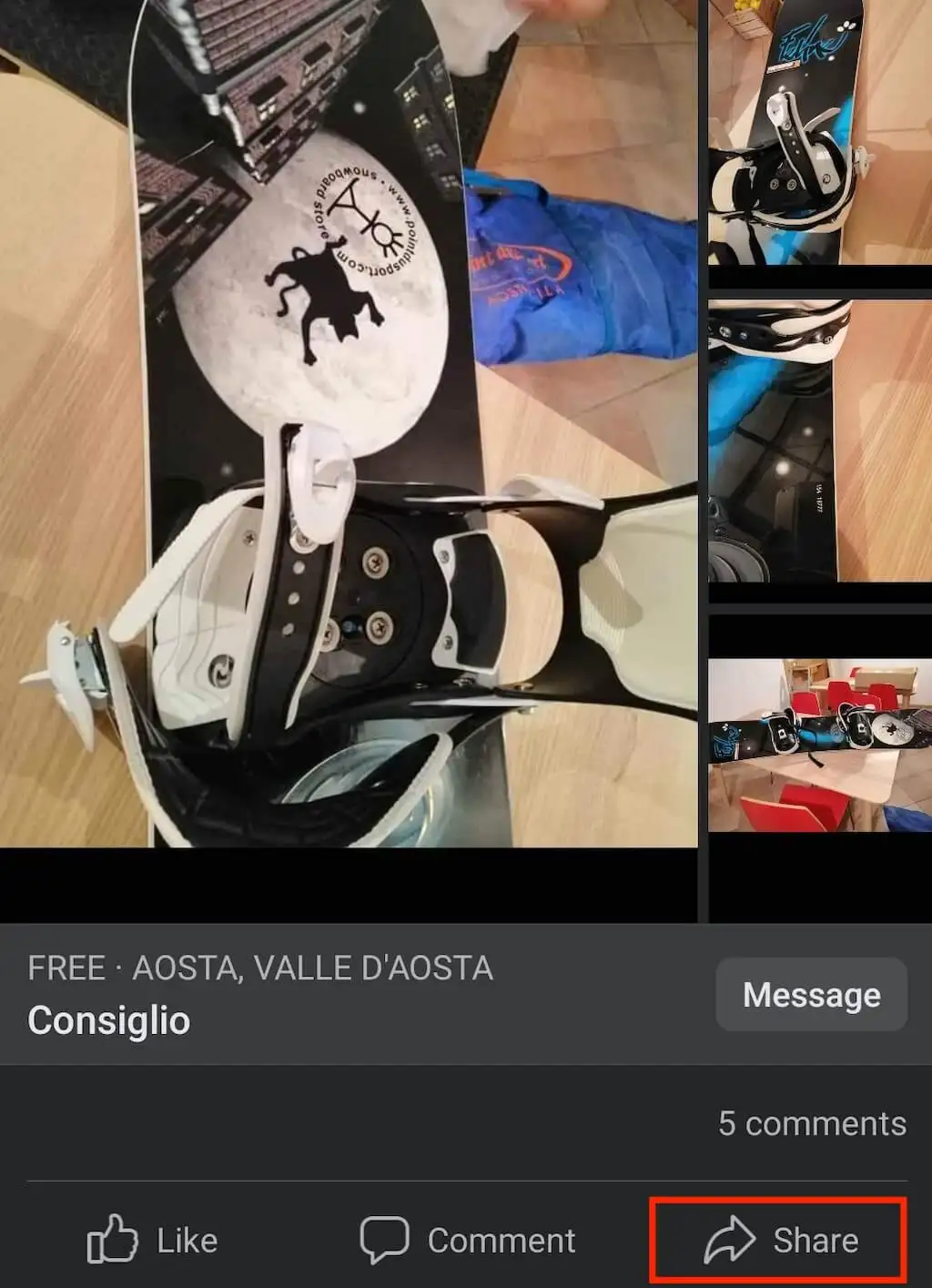
- ในเมนูแบบเลื่อนลง คุณจะเห็นตัวเลือกการแชร์ต่อไปนี้:
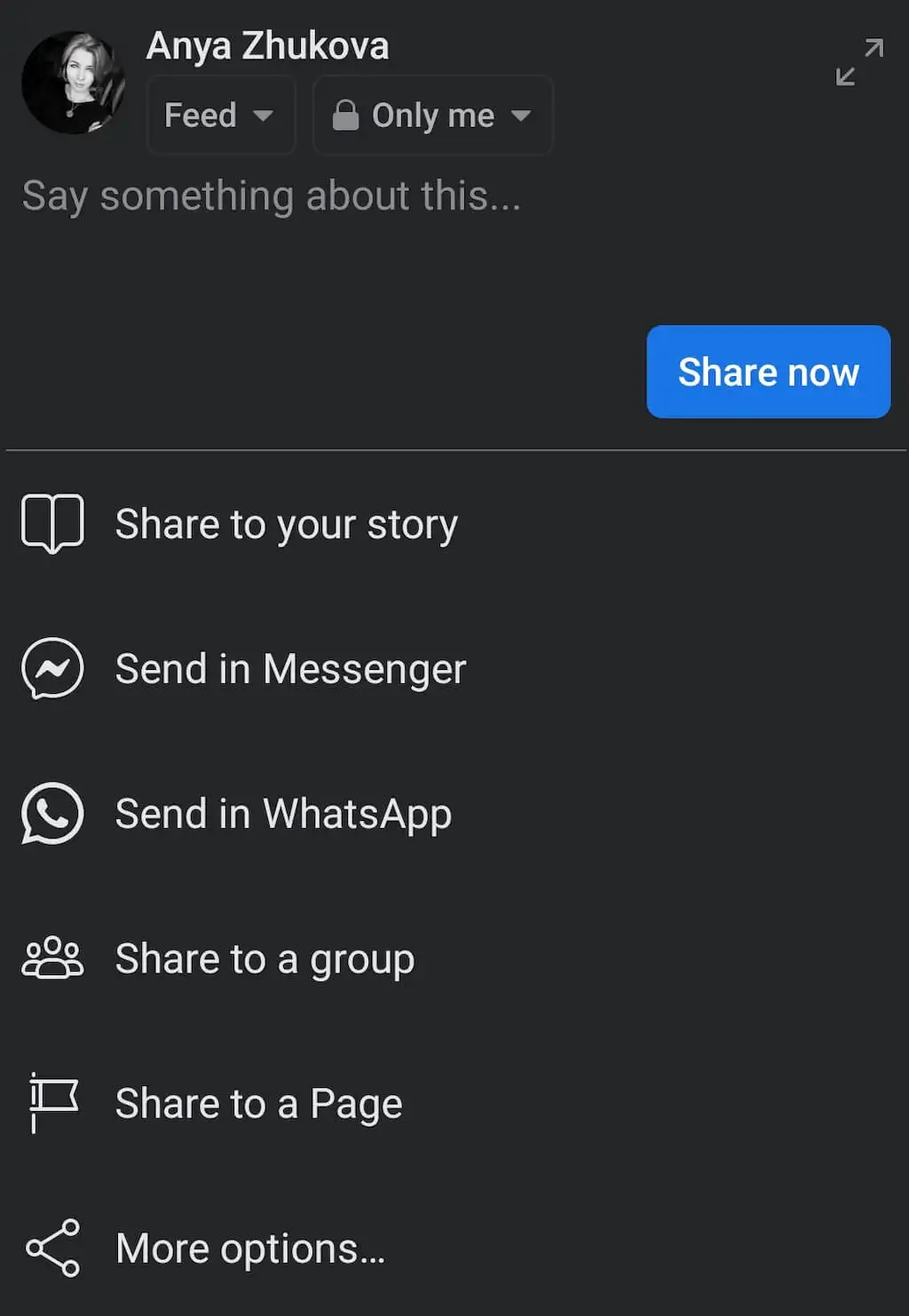
- แชร์ไปยังเรื่องราวของคุณ คือตัวเลือกที่คุณสามารถใช้สำหรับวิดีโอบน Facebook
- แชร์ไปที่เรื่องราวของเพจ เป็นตัวเลือกที่คล้ายกัน แต่สำหรับการแชร์วิดีโอบนเพจส่วนตัวหรือเพจธุรกิจของคุณ
- ส่งใน Messenger ให้คุณส่งโพสต์ในการแชท Messenger แทนโปรไฟล์ Facebook ของใครบางคน
- ส่งใน WhatsApp ให้คุณรีโพสต์บางสิ่งไปยังแชทหรือกลุ่ม WhatsApp ได้โดยตรง
- ตัวเลือกการแชร์อื่นๆ ได้แก่ การแชร์ไปยังกลุ่มหรือเพจ Facebook ตลอดจนการแชร์ลิงก์ของโพสต์ภายนอก Facebook (เช่น การแชร์โพสต์ในรูปแบบทวีตหรือ Instagram Stories ของคุณ)
- โพสต์จะถูกแชร์โดยอัตโนมัติ ทั้งนี้ขึ้นอยู่กับตัวเลือกการแชร์ที่คุณเลือก หรือคุณจะต้องเลือก แชร์ทันที เพื่อเสร็จสิ้นการโพสต์ซ้ำ
เมื่อเนื้อหาที่โพสต์ซ้ำปรากฏในบัญชี Facebook ของคุณ เพื่อนของคุณจะสามารถดูโพสต์ต้นฉบับได้โดยคลิกที่โพสต์ของคุณ การถูกใจและความคิดเห็นใดๆ จากโพสต์ต้นฉบับจะปรากฏทางด้านขวาของหน้าต่าง
ฟีเจอร์แชร์ช่วยให้คุณข้ามการให้เครดิตผู้เขียนโพสต์ต้นฉบับได้ เนื่องจากคนที่ดูโพสต์บนวอลล์ของคุณยังคงเห็นว่าใครคือผู้เขียนต้นฉบับ
วิธีการ Repost บน Facebook โดยไม่ต้องใช้ปุ่ม Share
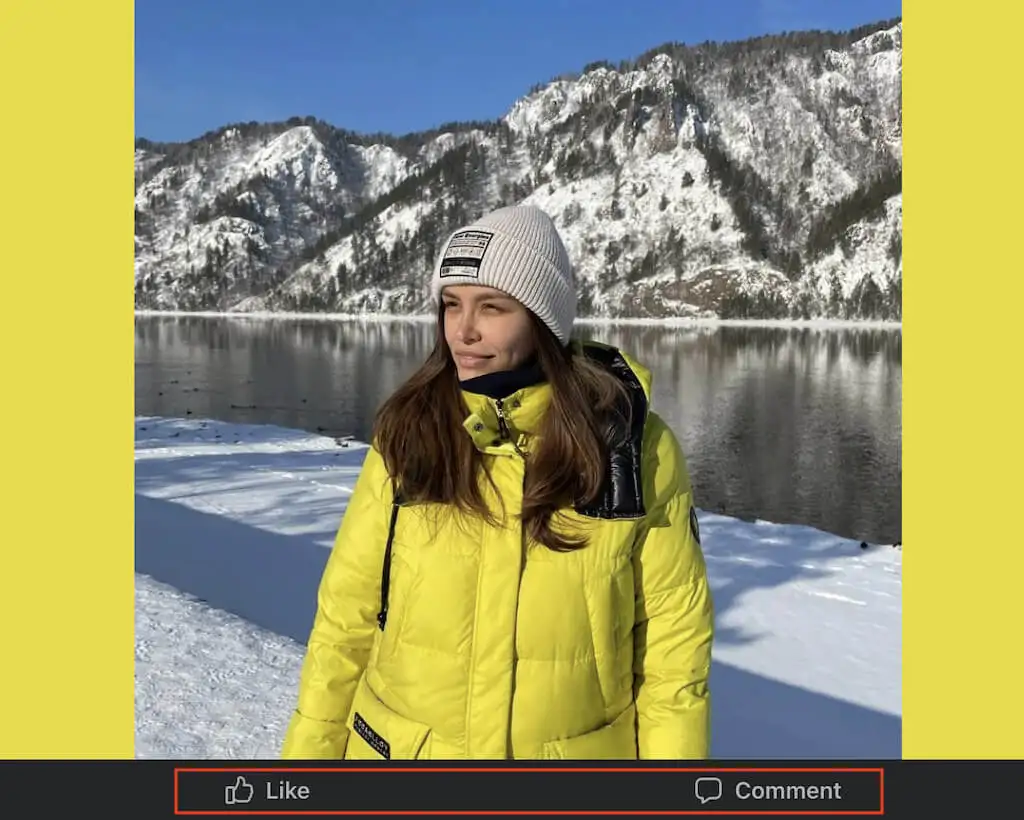
หากผู้โพสต์ต้นฉบับปรับแต่งการตั้งค่าความเป็นส่วนตัวและดูเหมือนว่าโพสต์จะไม่สามารถแชร์ได้อีกต่อไป คุณยังสามารถแชร์ได้โดยใช้วิธีคัดลอกลิงก์
วิธีโพสต์ซ้ำบนเดสก์ท็อปโดยไม่มีปุ่มแชร์
หากต้องการแชร์โพสต์บน Facebook ที่ไม่มีปุ่มแชร์บนคอมพิวเตอร์ ให้ทำตามขั้นตอนด้านล่างนี้
- ในเบราว์เซอร์ของคุณ เปิด Facebook และไปที่โพสต์ที่คุณต้องการแชร์
- คลิกที่โพสต์ที่เลือกเพื่อขยายให้ครอบคลุมทั้งหน้าจอของคุณ
- คัดลอก URL ของโพสต์ คุณสามารถคลิกขวาที่ลิงก์แล้วเลือก คัดลอก หรือใช้แป้นพิมพ์ลัด Ctrl + C / Cmd + C เพื่อคัดลอกลิงก์
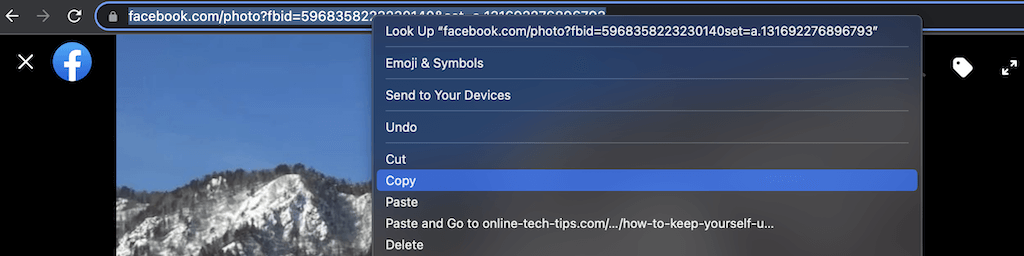
- สร้างโพสต์ Facebook ใหม่และวางลิงก์ที่คัดลอกลงไป คุณสามารถทำได้โดยคลิกขวาแล้วเลือก Paste หรือใช้แป้นพิมพ์ลัด Ctrl + V / Cmd + V
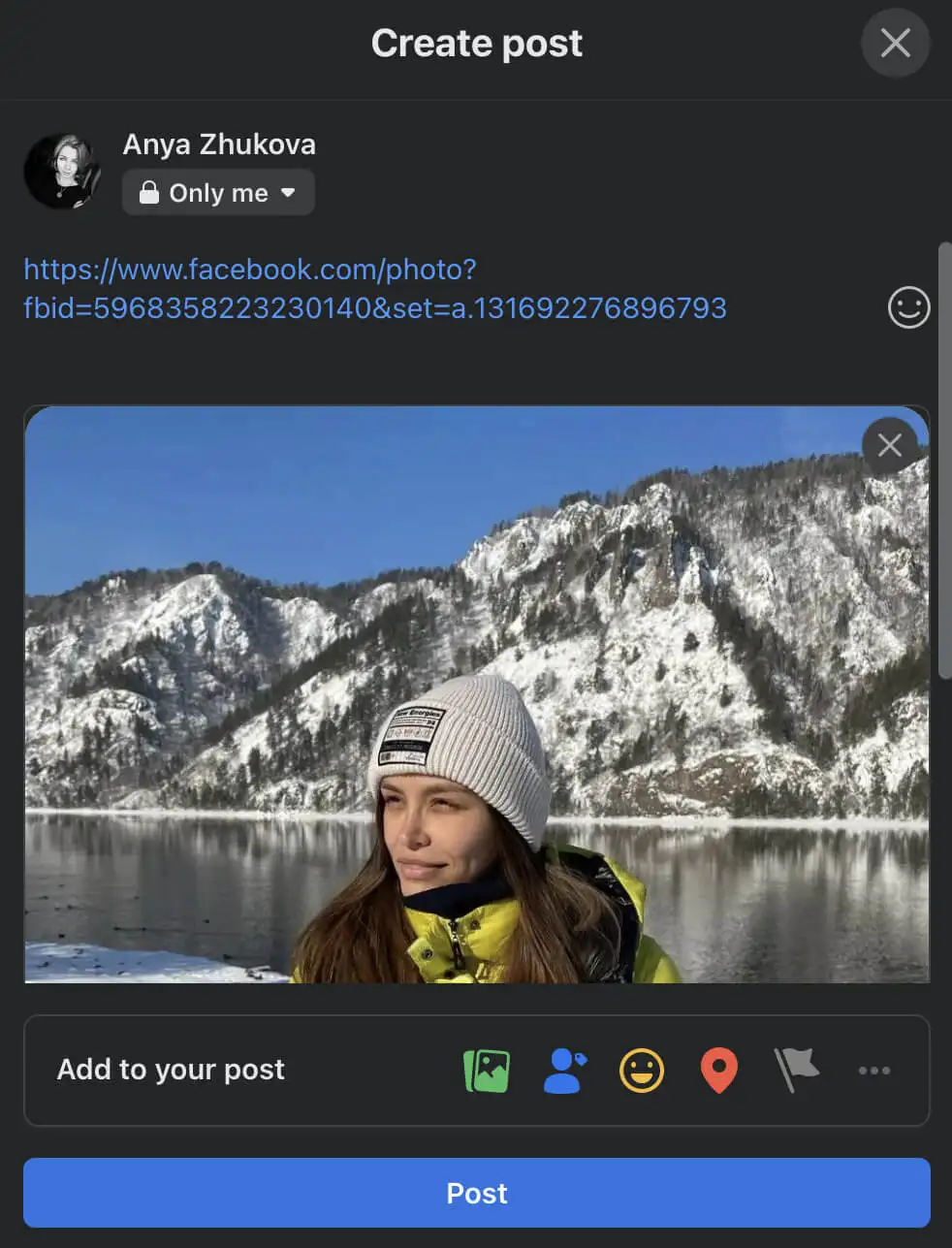
- เปลี่ยนผู้ชมที่สามารถเห็นโพสต์ของคุณและ/หรือเพิ่มสื่อเข้าไปได้ จากนั้นเลือก โพสต์ เพื่อเผยแพร่
วิธีรีโพสต์บนมือถือโดยไม่มีปุ่มแชร์
หากต้องการรีโพสต์บนมือถือ Facebook ให้ทำตามขั้นตอนด้านล่าง

- เปิดแอพ Facebook บนสมาร์ทโฟนของคุณ
- ค้นหาโพสต์ที่คุณต้องการแชร์
- เลือก ไอคอนเมนูสามจุด ที่มุมขวาบนของโพสต์
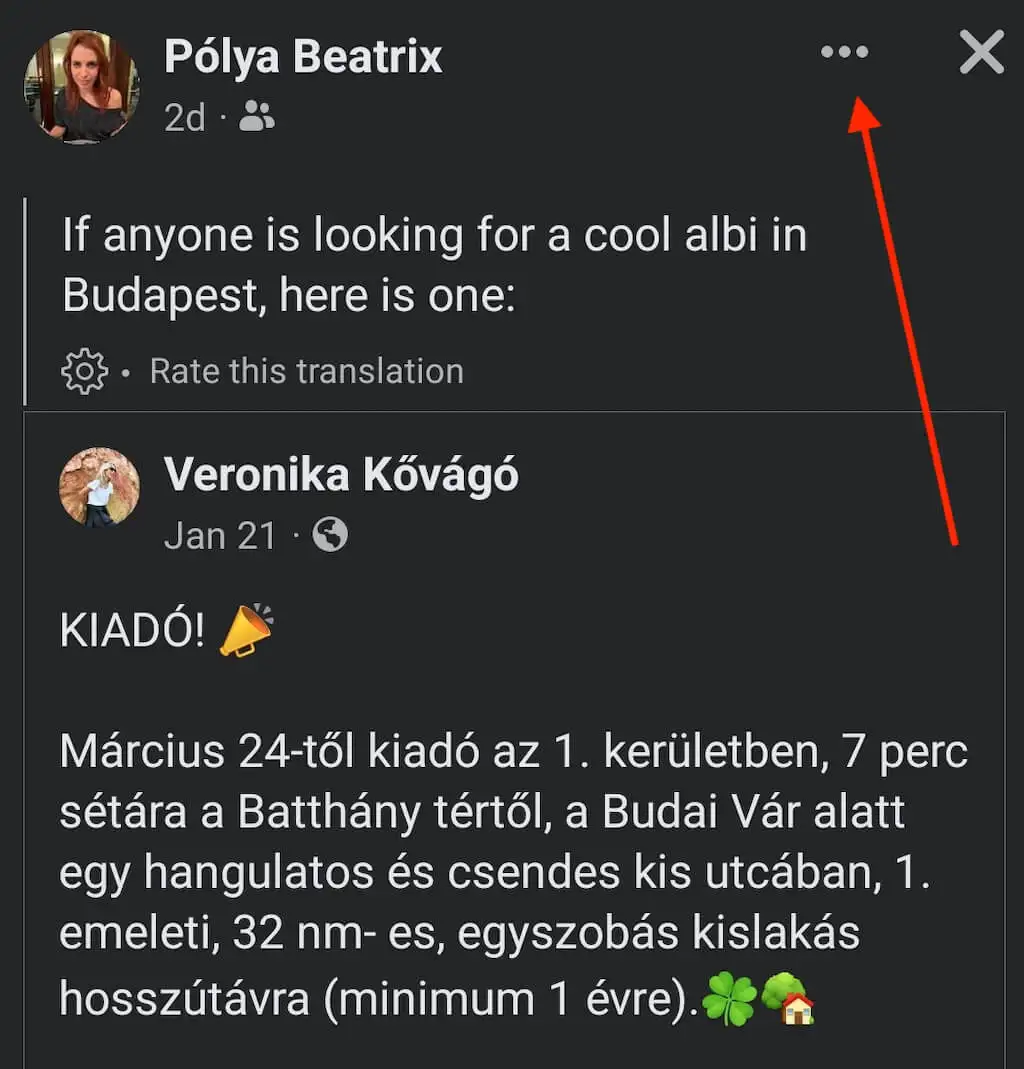
- เลือก คัดลอกลิงก์ เพื่อบันทึกลิงก์ลงในคลิปบอร์ดของคุณ
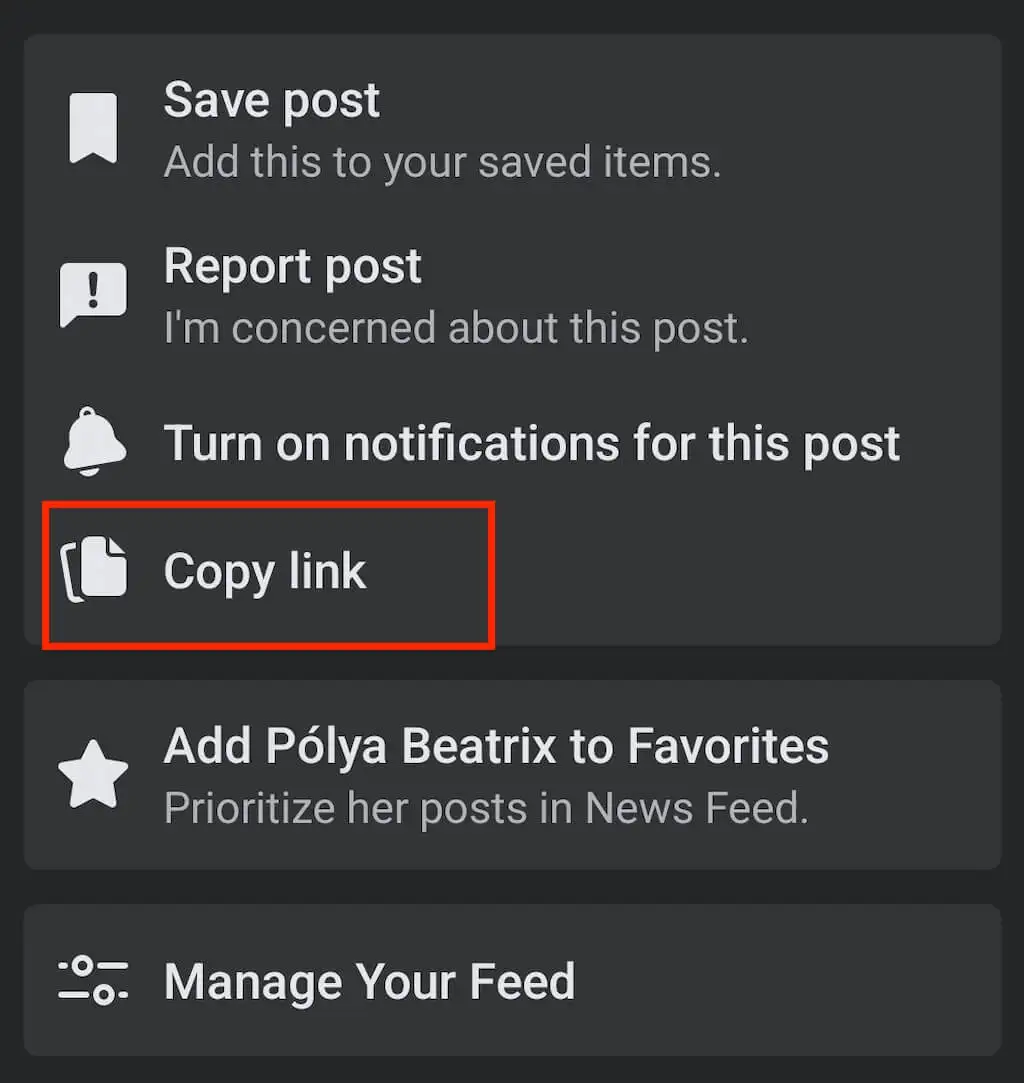
- สร้างโพสต์ใหม่บน Facebook จากนั้นแตะค้างไว้จนกว่าตัวเลือกสำหรับ วาง จะปรากฏขึ้น
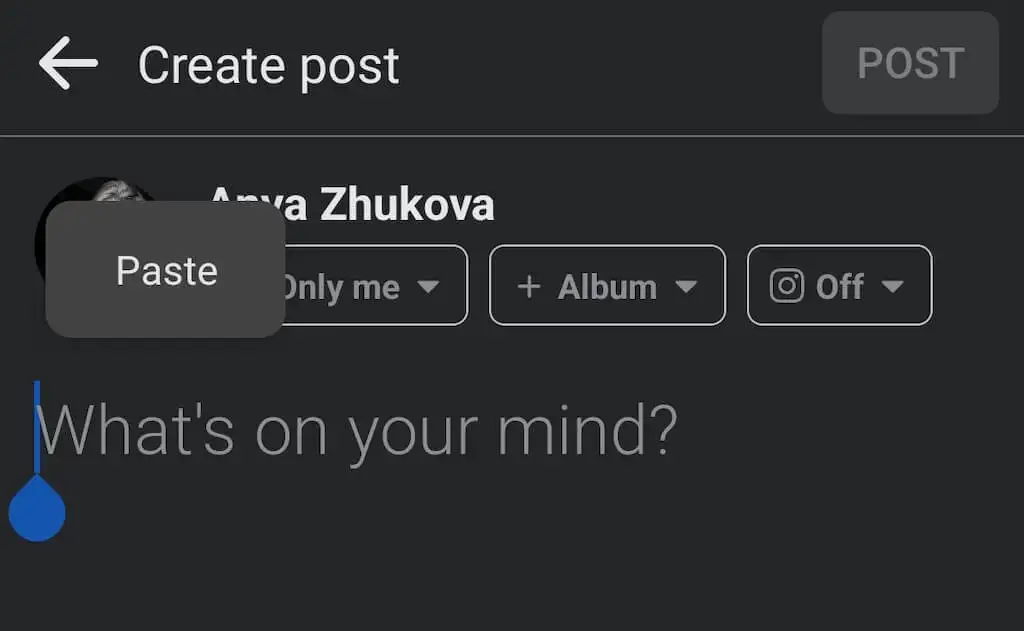
- วางลิงก์แล้วเลือก โพสต์ เพื่อเผยแพร่โพสต์ของคุณ
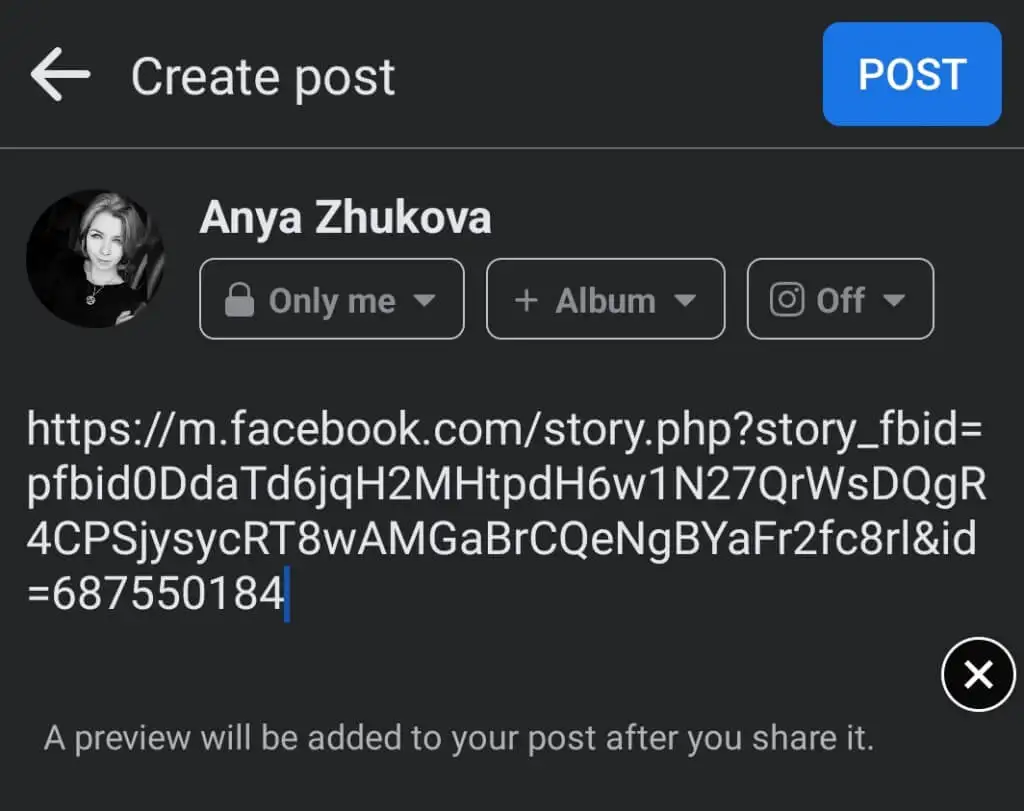
วิธีรีโพสต์บน Facebook จาก Instagram
ต้องการรีโพสต์โพสต์ Instagram และ Reels บนหน้า Facebook ของคุณหรือไม่ Instagram มีตัวเลือกในการข้ามโพสต์ไปยัง Facebook หากคุณเชื่อมโยงบัญชี Instagram ของคุณกับ Facebook คุณสามารถใช้ได้บนแอพ Instagram เท่านั้น ใช้ไม่ได้บนเว็บ Instagram ดังนั้นคุณจะต้องใช้สมาร์ทโฟนของคุณ
คุณสามารถแชร์โพสต์ Instagram แต่ละรายการไปยังเพจ Facebook ของคุณ หรือเปลี่ยนการตั้งค่าเพื่อแชร์โพสต์ Instagram ในอนาคตทั้งหมดของคุณไปยัง Facebook โดยอัตโนมัติ
หากต้องการรีโพสต์แต่ละโพสต์จาก Instagram ไปยัง Facebook ให้ทำตามขั้นตอนด้านล่าง
- เปิดแอพ Instagram บนสมาร์ทโฟนของคุณ
- เริ่มสร้างโพสต์ใหม่
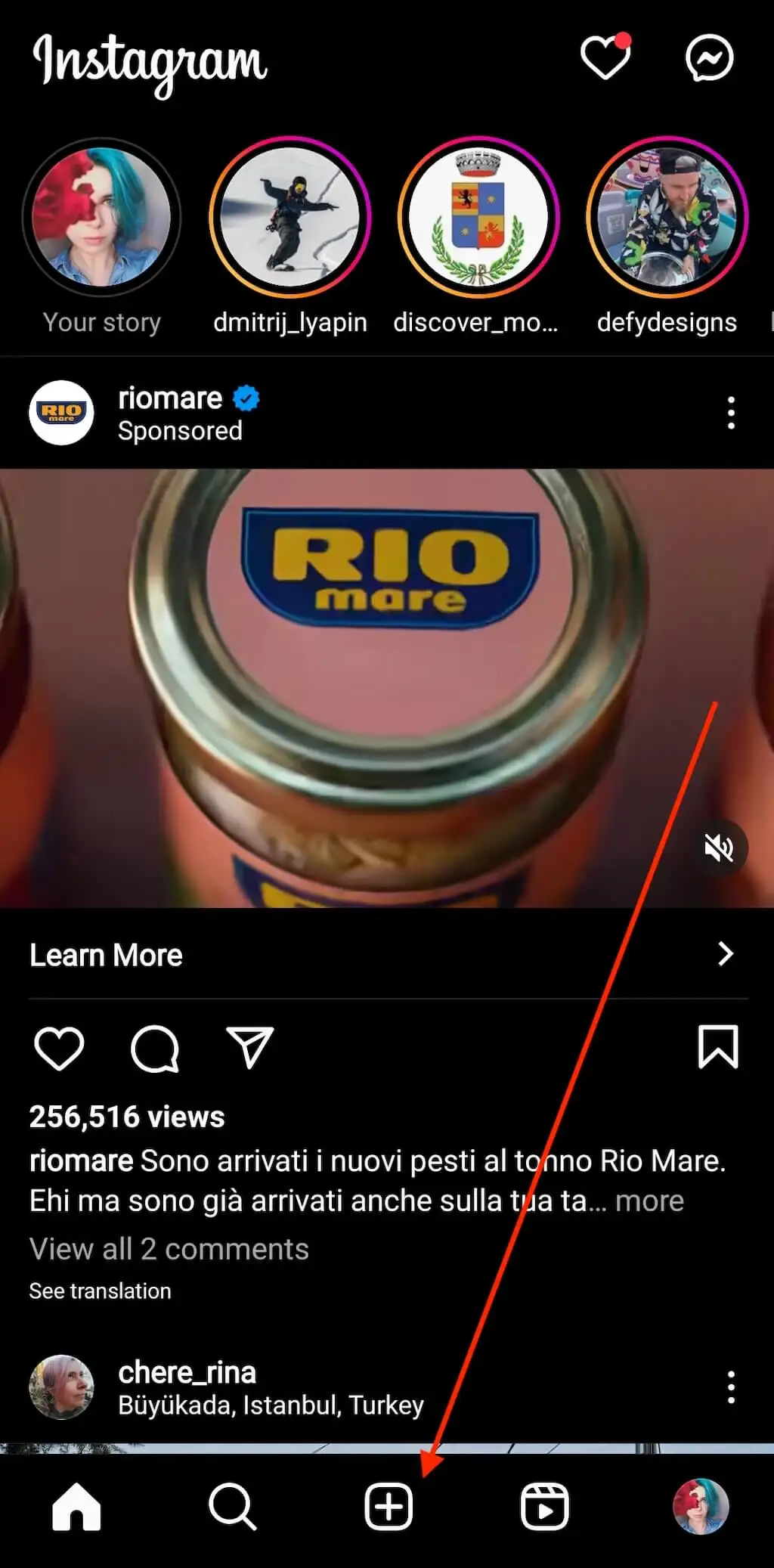
- ในหน้าสุดท้าย ก่อนที่จะแชร์โพสต์ของคุณไปยัง Instagram ให้เลือก โพสต์ไปที่ > Facebook ด้วย
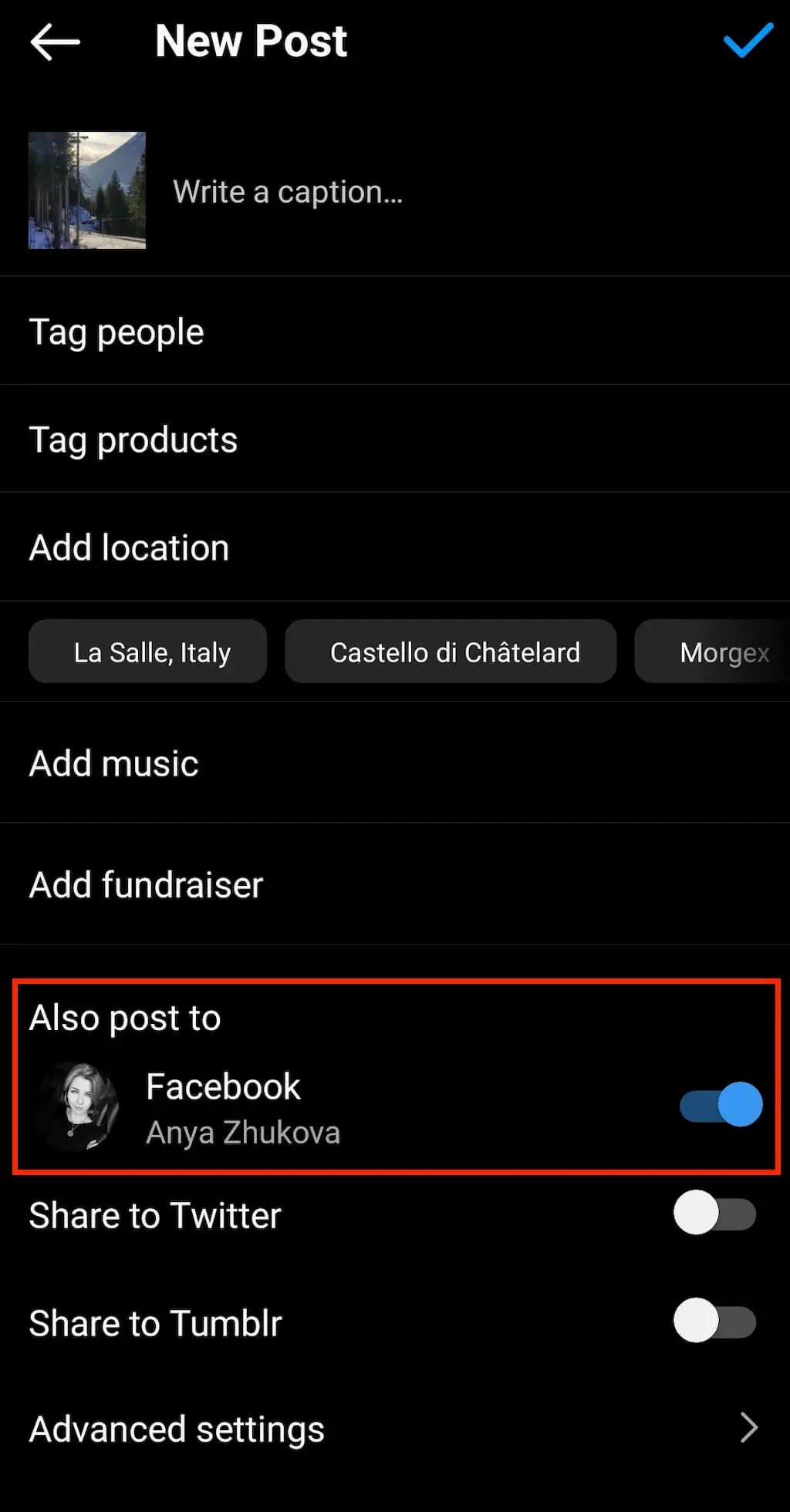
- เมื่อคุณเผยแพร่โพสต์ของคุณบน Instagram โพสต์นั้นจะปรากฏบนเพจ Facebook ที่คุณเชื่อมโยงกับบัญชี Instagram ของคุณด้วย
หากต้องการแชร์โพสต์ Instagram ในอนาคตของคุณไปยัง Facebook โดยอัตโนมัติ ให้ทำตามขั้นตอนด้านล่าง
- เปิด Instagram และไปที่หน้าโปรไฟล์ของคุณ
- เปิด เมนู และเลือก การตั้งค่า
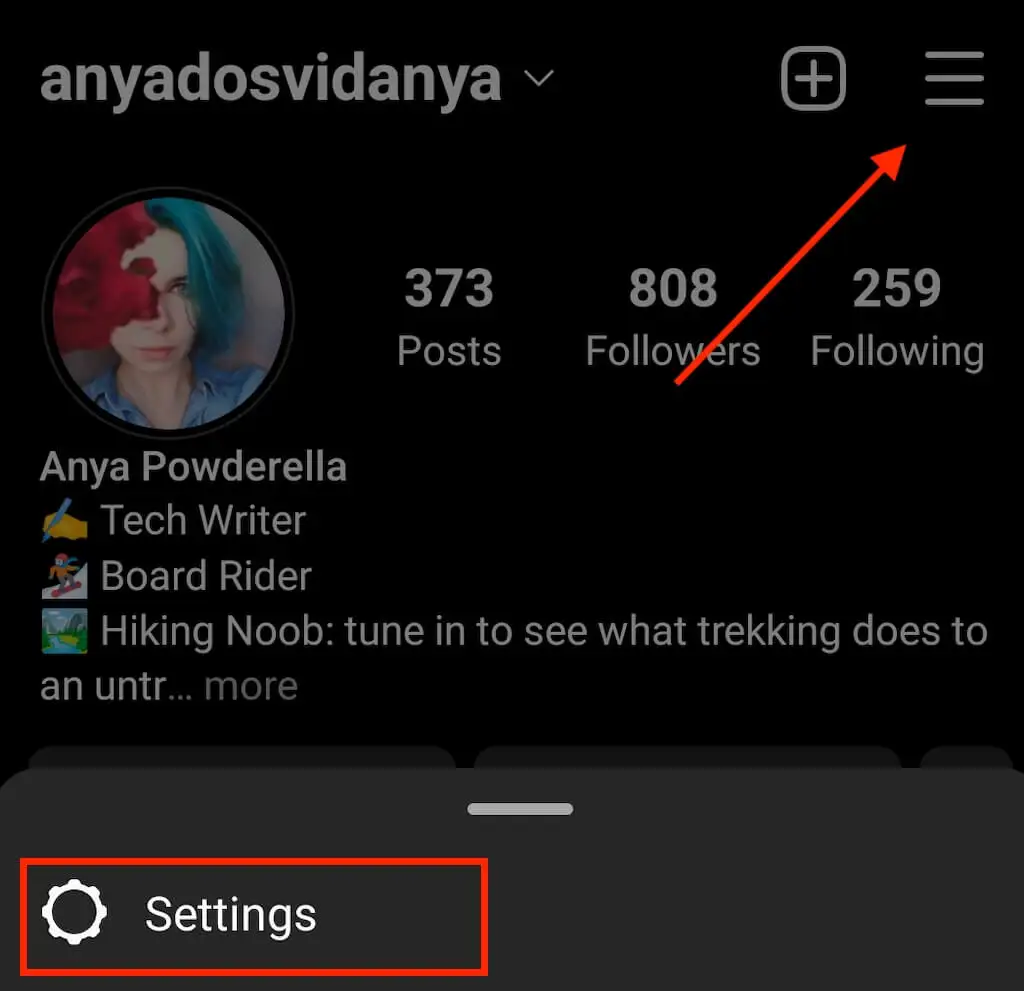
- เลื่อนลงและเลือก ศูนย์บัญชี ภายใต้ เมตา
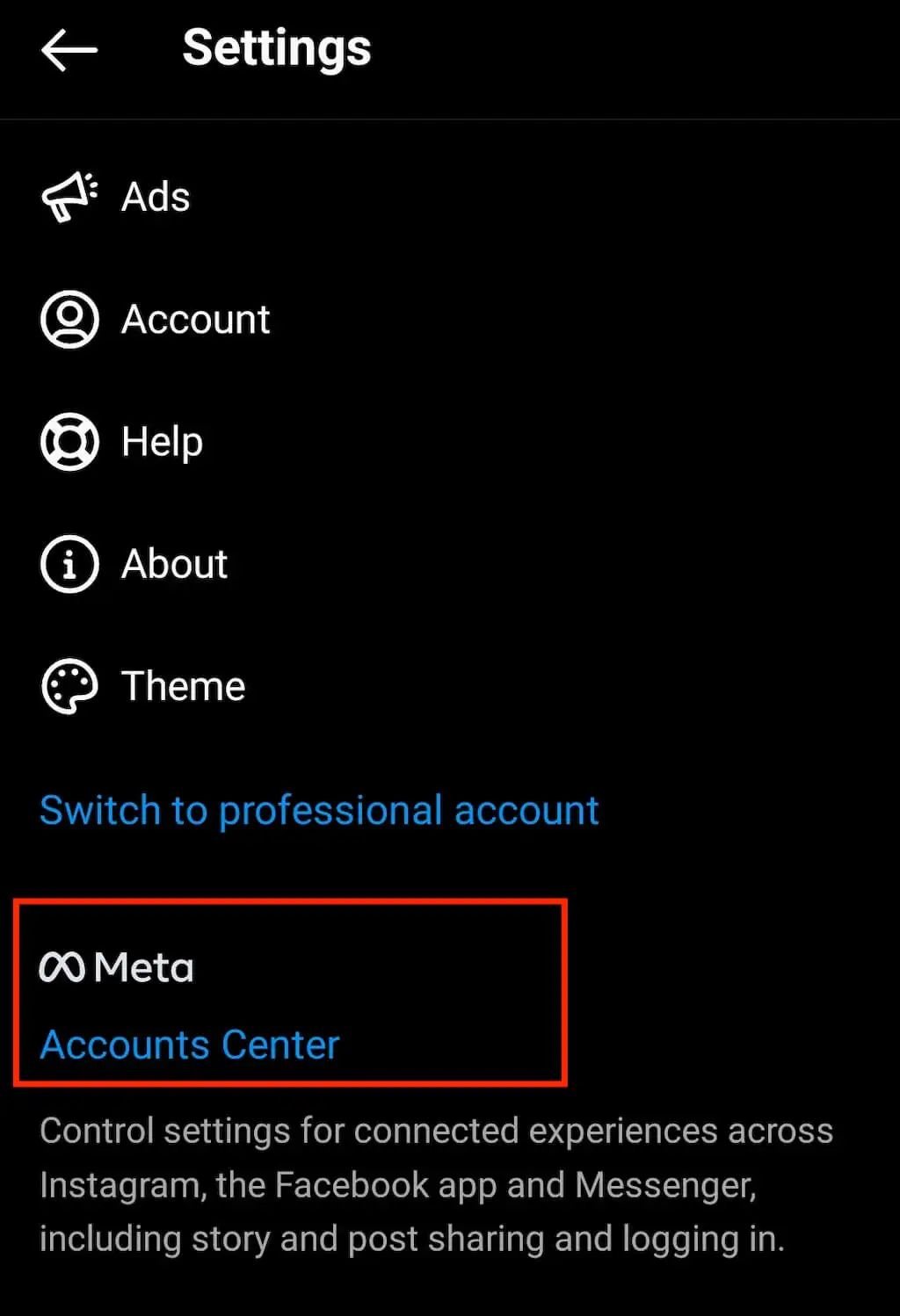
- ภายใต้ จัดการประสบการณ์ที่เชื่อมต่อ ให้เลือก การแบ่งปันข้ามโปรไฟล์
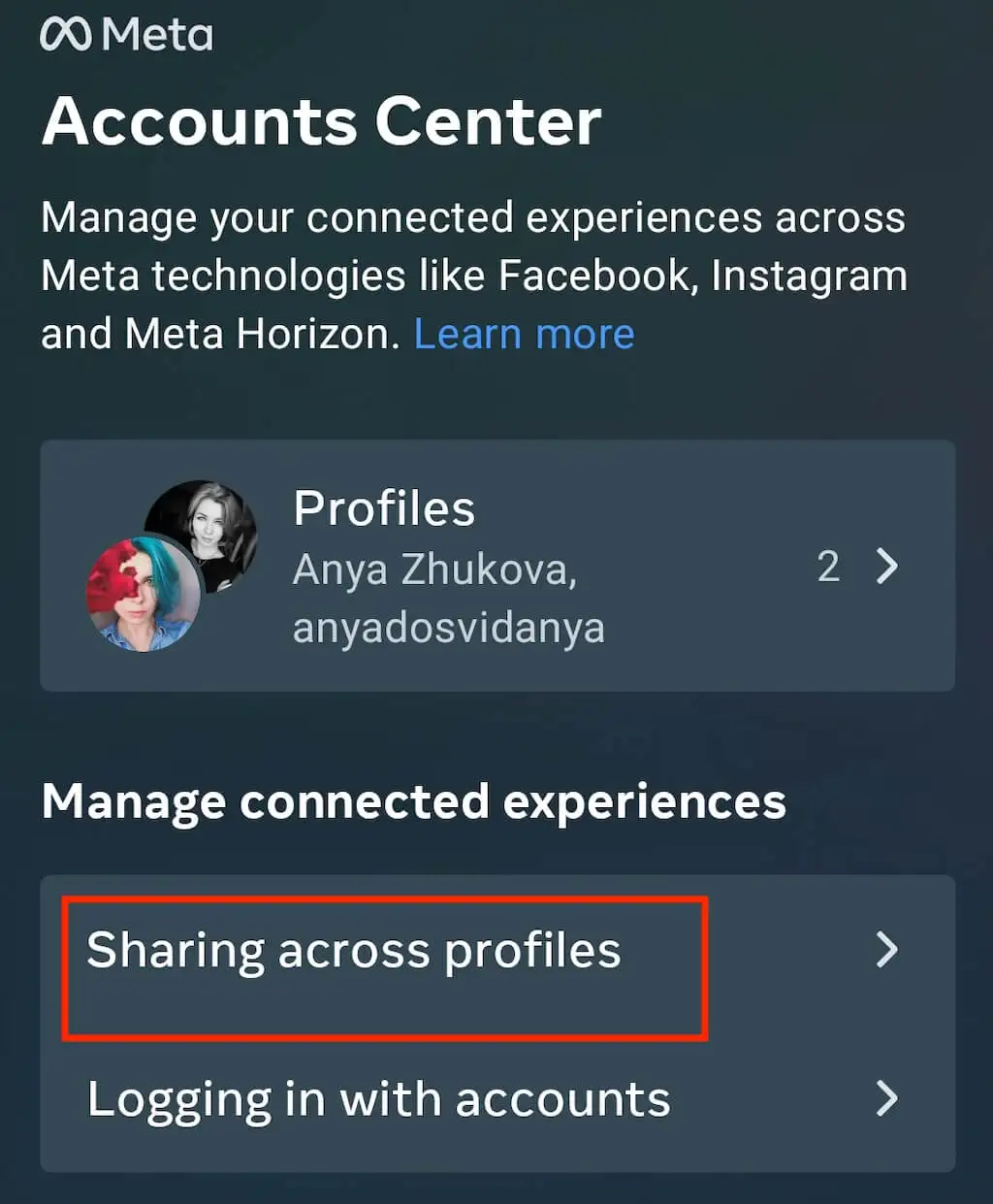
- ในหน้าถัดไป ให้เลือกบัญชี Instagram ของคุณใต้ แชร์จาก และบัญชี Facebook ของคุณ ใต้ แชร์ไปที่
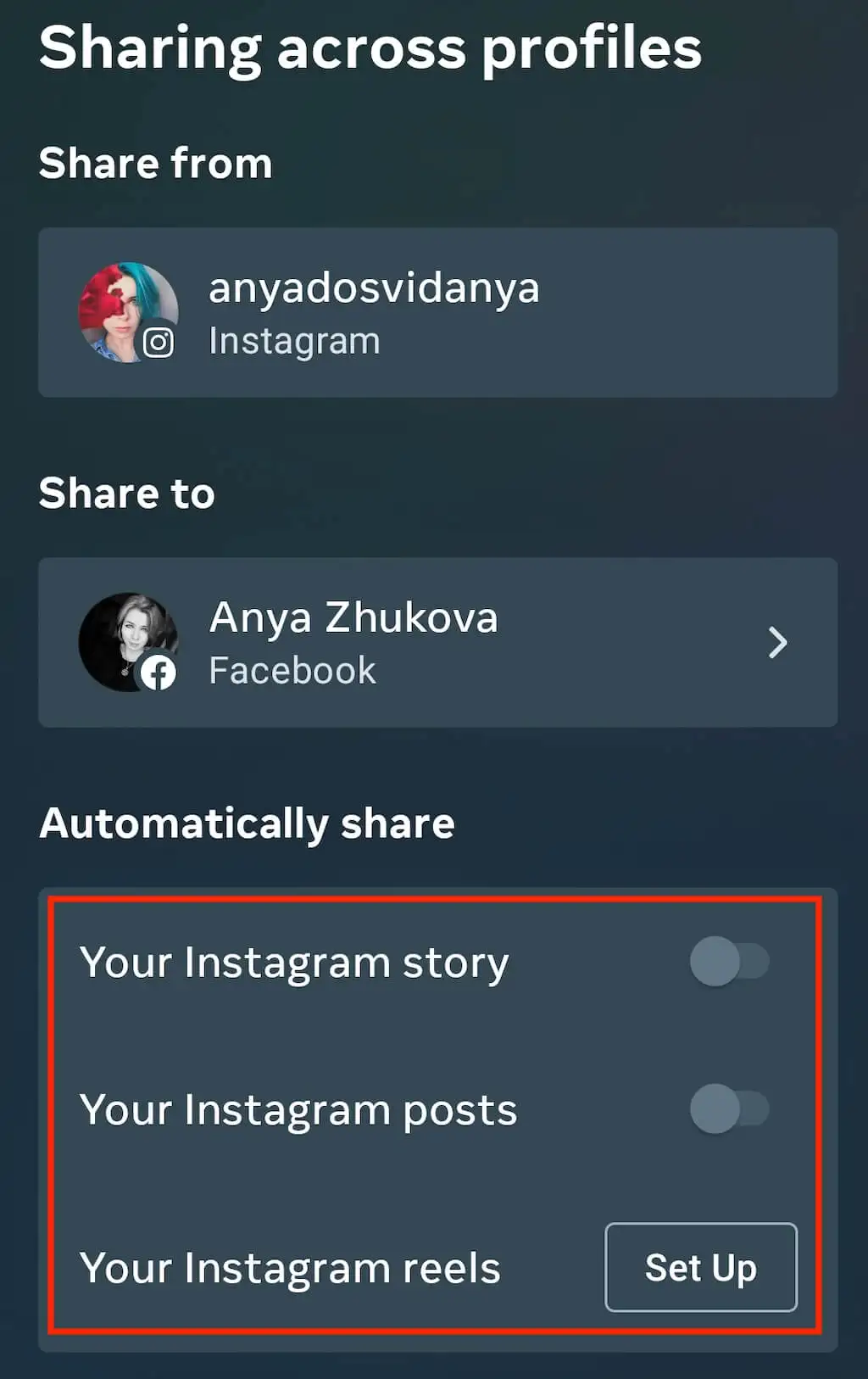
- สลับการสลับที่อยู่ถัดจาก เรื่องราว Instagram ของคุณ โพสต์ Instagram ของคุณ และ วงล้อ Instagram ของคุณ เพื่อรีโพสต์ไปยังหน้า Facebook ของคุณโดยอัตโนมัติ
วิธีอื่นในการโพสต์ใหม่บน Facebook
อีกวิธีหนึ่งในการรีโพสต์หรือแชร์โพสต์บน Facebook หรือเครือข่ายโซเชียลมีเดียอื่นๆ คือถ่ายภาพหน้าจอของโพสต์นั้นแล้วแชร์บนเพจของคุณ ด้วยวิธีนี้ คุณไม่ต้องกังวลเกี่ยวกับการให้เครดิตผู้สร้างดั้งเดิม เพราะคุณสามารถปล่อยให้ชื่อของพวกเขาปรากฏบนภาพหน้าจอ
